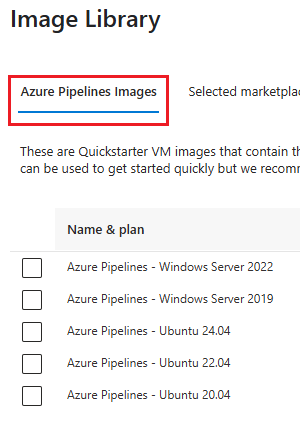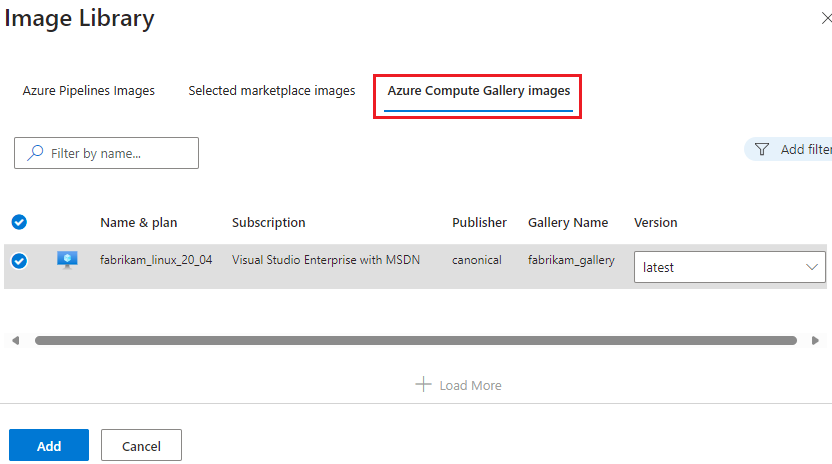Konfigurieren von Images für verwaltete DevOps-Pools
Verwaltete DevOps-Pools bieten Ihnen mehrere Optionen für virtuelle Computerimages für die Ausführung von Pipelines in Ihrem Pool. Sie können Ihren Pool mit ausgewählten Azure Marketplace-VM-Images erstellen, eigene benutzerdefinierte Azure Compute Gallery-Images verwenden oder dieselben Bilder wie von Microsoft gehostete Azure Pipelines-Agents verwenden.
Verwaltete DevOps-Pools können mit einem einzelnen Image oder mehreren Images konfiguriert werden. Wenn Ihr Pool über mehrere Images verfügt, geben Ihre Pipelines das Bild an, auf dem sie mit Aliasen ausgeführt werden sollen.
Wählen Sie das Image Ihres Pools aus.
Ein Standardimage wird ausgewählt, wenn Sie einen verwalteten DevOps-Pool erstellen. Sie können die Standardauswahl beibehalten oder während der Poolerstellung ändern. Um das Image nach der Poolerstellung zu konfigurieren, wechseln Sie zum Einstellungspool>, wählen Sie "Aus Bildbibliothek hinzufügen" aus, und wählen Sie ein oder mehrere Bilder für Ihren Pool aus.
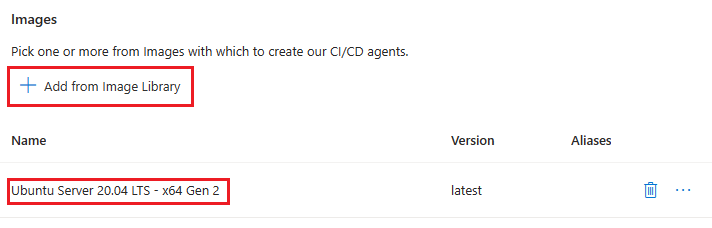
Wenn Sie ein einzelnes Image auswählen, verwenden alle Pipelines in Ihrem Pool dieses Image. Wenn Sie mehrere Bilder auswählen, können Sie das Bild angeben, das pro Pipeline verwendet werden soll. Weitere Informationen finden Sie unter Verwenden mehrerer Bilder pro Pool.
Sie können aus den folgenden Arten von Bildern wählen.
- Azure Pipelines-Images – Wählen Sie aus denselben Bildern aus, die von Microsoft gehostete Agents verwenden.
- Ausgewählte Marketplace-Images – Wählen Sie aus einer Reihe kuratierter microsoft veröffentlichter Azure Marketplace-VM-Images aus.
- Azure Compute Gallery-Bilder – Wählen Sie aus Ihren eigenen Azure Compute Gallery-Images aus. Sie müssen die Reader-Rolle dem DevOpsInfrastructure Service Principal für die Azure Compute Gallery-Images zuweisen, die Sie verwenden möchten. Weitere Informationen finden Sie unter Gewähren des Leseberechtigungszugriffs auf den DevOpsInfrastructure-Dienstprinzipal.
Azure Pipelines-Images
Verwaltete DevOps-Pools bieten mehrere vorkonfigurierte Images mit derselben Software wie ausgewählte von Microsoft gehostete Agents für Azure Pipelines.
Jedes Image enthält die folgende installierte Software.
| Abbildung | Enthaltene Software |
|---|---|
| Azure-Pipelines – Windows Server 2022 | Enthaltene Software |
| Azure-Pipelines – Windows Server 2019 | Enthaltene Software |
| Azure Pipelines – Ubuntu 22.04 | Enthaltene Software |
| Azure Pipelines – Ubuntu 20.04 | Enthaltene Software |
Ausgewählte Marketplace-Bilder
Verwaltete DevOps-Pools bieten eine Reihe kuratierter von Microsoft veröffentlichter Azure Marketplace-VM-Images für die Verwendung in Ihren Pools.
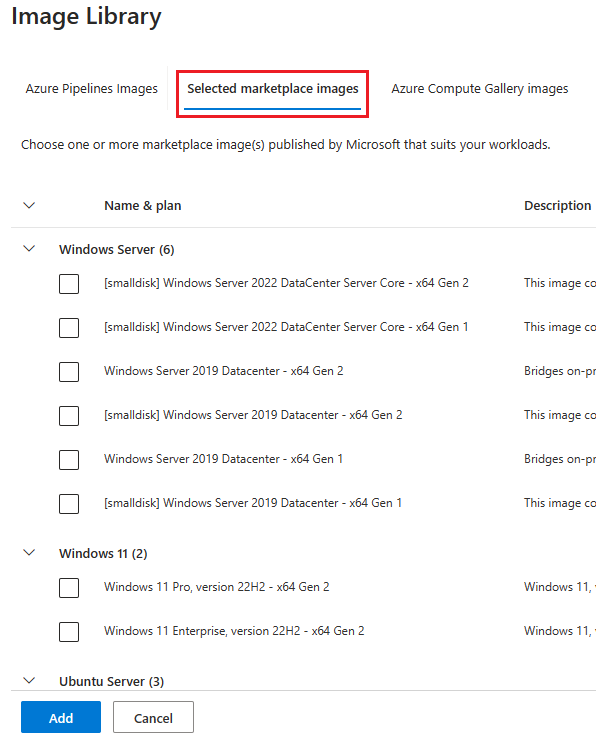
Wählen Sie ausgewählte Marketplace-Bilder, wählen Sie das gewünschte Bild und dann die gewünschte Version aus. Wählen Sie die neueste Version aus, um immer die neueste Version des Images zu verwenden.
Azure Compute Gallery-Bilder
Wählen Sie Azure Compute Gallery-Bilder aus, um ein Bild aus allen Azure Compute Gallerys anzugeben, die in Ihren Abonnements verfügbar sind. Generalisierte Images mit den folgenden Betriebssystemen werden unterstützt.
- Windows Server 2019
- Windows Server 2022
- Windows 11
- Ubuntu 20.04
- Ubuntu 22.04
- Ubuntu 24.04
- Debian 9
- RHEL 8
- RHEL 9
- SUSE 12
- SUSE 15
Wichtig
Verwaltete DevOps-Pools unterstützen nur generalisierte Azure Compute Gallery-Bilder.
Gewähren des Leserollenzugriffs auf den DevOpsInfrastructure-Dienstprinzipal
Wichtig
Weisen Sie die Leserrolle dem DevOpsInfrastructure Service Principal für die Azure Compute Gallery-Images zu, die Sie verwenden möchten. Wenn Sie ein Azure Compute Gallery-Image auswählen, das diesen Zugriff nicht konfiguriert hat, schlägt die Poolerstellung fehl. Sie können die Reader-Rolle einzeln auf Bildebene oder auf Der Ebene der Bildergalerie für alle Bilder im Katalog zuweisen.
Wechseln Sie zur gewünschten Ressource im Azure-Portal. Um alle Bilder in einem Katalog verwenden zu können, wechseln Sie im Azure-Portal zu Azure Compute Gallery. Wenn Sie nur ein bestimmtes Bild verwenden möchten, wechseln Sie zu diesem Bild.
Wählen Sie Zugriffssteuerung (IAM) aus.
Wählen Sie Hinzufügen>Rollenzuweisung hinzufügen aus, um die Seite Rollenzuweisung hinzufügen zu öffnen.
Weisen Sie die folgende Rolle zu. Ausführliche Informationen finden Sie unter Zuweisen von Azure-Rollen über das Azure-Portal.
Einstellung Wert Role Leser Zugriff zuweisen zu Dienstprinzipal Member DevOpsInfrastructure 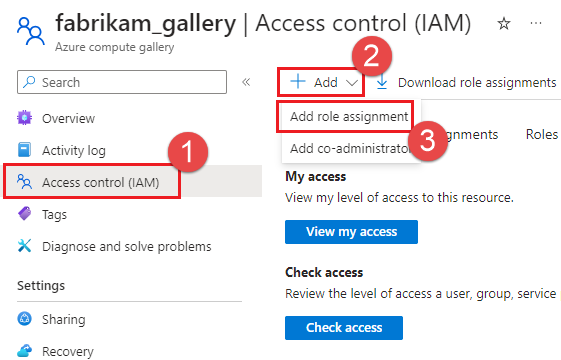
Verwenden mehrerer Bilder pro Pool mit Aliasen
Wenn Sie mehrere Bilder in Ihrem Pool haben, können Sie Ihre Azure DevOps-Pipeline so konfigurieren, dass ein bestimmtes Bild verwendet wird, indem Sie auf einen Alias für dieses Bild verweisen.
Konfigurieren von Bildaliasen
Um Bildaliasen hinzuzufügen und zu verwalten, wechseln Sie zum Abschnitt "Bilder " der Pooleinstellungen, und wählen Sie "...", "Alias hinzufügen" aus.
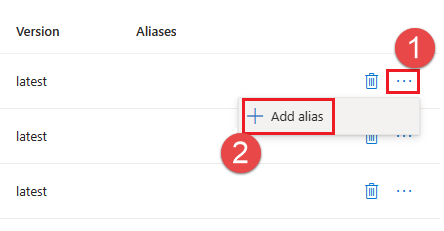
Fügen Sie der Aliasliste alle gewünschten Aliase hinzu, und wählen Sie "Speichern" aus.
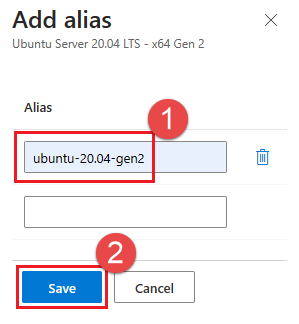
Das folgende Beispiel zeigt einen Pool mit zwei Azure Pipelines-Images und einem ausgewählten Marketplace-Image. Die Azure Pipeline-Images werden standardmäßige Aliase angezeigt, und das ausgewählte Marketplace-Image verfügt über einen einzelnen konfigurierten Alias namens ubuntu-20.04-gen2.
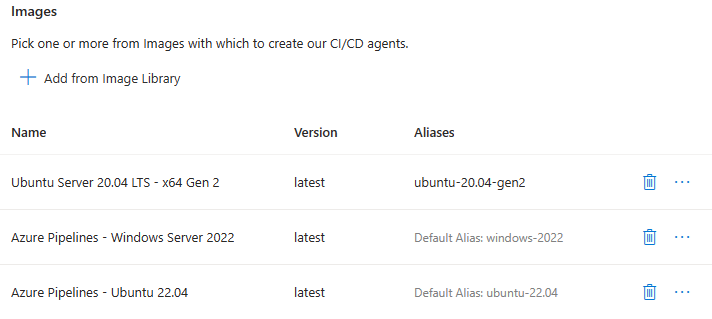
Vordefinierte Aliase des Azure Pipelines-Images
Neben allen von Ihnen konfigurierten Aliasen verfügen Azure Pipelines-Images über die folgenden vordefinierten Aliase.
| Azure Pipelines-Image | Vordefinierter Alias |
|---|---|
| Azure-Pipelines – Windows Server 2022 | windows-2022 |
| Azure-Pipelines – Windows Server 2019 | windows-2019 |
| Azure Pipelines – Ubuntu 22.04 | ubuntu-22.04 |
| Azure Pipelines – Ubuntu 20.04 | ubuntu-20.04 |
Verwenden von Anforderungen zum Angeben eines Bilds
Wenn Sie über mehrere Images in Ihrem Pool verfügen, können Sie eine Pipeline so konfigurieren, dass sie auf einem bestimmten Image ausgeführt wird, indem Sie eine Anforderung namens verwenden ImageOverride. Wenn Sie die ImageOverride Nachfrage in Ihrer Pipeline angeben, sendet Managed DevOps Pools den Auftrag nur an Agents, die dieses Image verwenden.
Zum Ausführen einer Pipeline auf dem Ubuntu 20.04-Image aus dem vorherigen Beispiel mit einem ubuntu-20.04-gen2 Alias geben Sie die folgende Anforderung im pool Abschnitt Ihrer Pipeline an.
pool:
name: fabrikam-dev-pool # Name of Managed DevOps Pool
demands:
- ImageOverride -equals ubuntu-20.04-gen2
Wichtig
Platzieren Sie keine Anführungszeichen um den Aliasnamen in der ImageOverride Anforderung, auch wenn sie Leerzeichen im Namen enthält.
Um eine Pipeline mit einem Azure Pipelines-Image in Ihrem Pool auszuführen, verwenden Sie den Alias in der vorherigen Tabelle. Wenn Sie eine Pipeline im Windows Server 2022-Image von Azure-Pipelines aus dem vorherigen Beispiel ausführen möchten, geben Sie die folgende Anforderung im pool Abschnitt Ihrer Pipeline an.
pool:
name: fabrikam-dev-pool # Name of Managed DevOps Pool
demands:
- ImageOverride -equals windows-2022